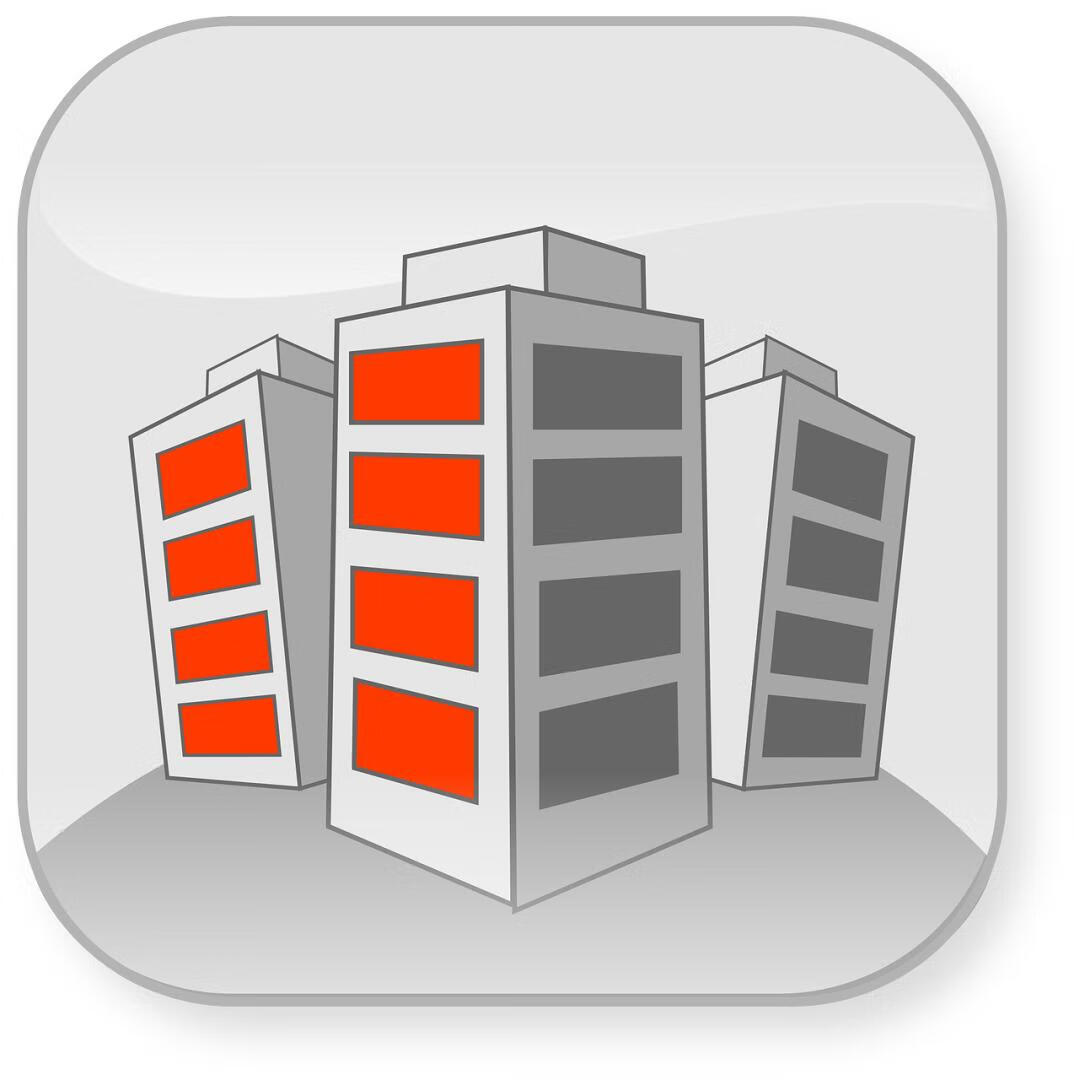分辨率为何无法更改?电脑显示器无法调整至1920*1080?

本文目录:
这种情况是由于显卡驱动失效造成,需要重新安装显卡驱动,具体办法如下:
1、下载驱动精灵这款软件,应该到驱动精灵的官方网站下载,这样下载的软件才是安全的。
2、驱动精灵安装完成后,我们打开驱动精灵这款软件,在软件的主界面,我们点击立即检测。就可以检测到电脑所缺少的驱动。
3、检测完成之后,我们可以在检测概要里面看到我们的电脑所缺少的驱动程序。
4、接着进入到驱动管理里面,我们可以看到有一个列表,是我们电脑所缺少的驱动程序。我们拉到最下面,找到我们显卡的驱动程序,点击右侧的升级。就可以安装我们电脑上面显卡的驱动程序了。
5、在驱动精灵界面。把电脑所对应的显卡驱动程序下载完成之后。我们点击安装显卡的驱动程序。
6、选择精简版就足够我们使用了,如果没有其他更特殊的要求,我们可以点击自定义,选择完成之后,我们点击下一步。
7、电脑上面显卡的安装所需要的时间可能稍微多一些,大概需要十分钟左右的样子。这也要看电脑的配置,配置越高的电脑,安装驱动程序的速度也会快一些。
8、电脑的显卡驱动程序安装完成之后,我们打开驱动程序,进入的驱动程序之后,我们点击设置。对显卡的驱动进行更为详细的设置。
电脑显示器分辨率调不了1920*1080怎么办?
参照如下主流显示器尺寸及其对应的最大分辨率,确认下显示器能够支持到1920*1080
19寸显示器:1440x900(16:10)
20寸显示器:1600x900(16:9)1600x1200(4:3)
21.5寸显示器:1920x1080(16:9)
22寸显示器:1680x1050(16:10)1920x1080(16:9)1920x1200(16:10)
23寸显示器:1920x1080(16:9)1920x1200(16:10)
23.6寸显示器:1920x1080(16:9)
24寸显示器:1920x1200(16:10)1920x1080(16:9)
25寸显示器:1920x1080(16:9)
26寸显示器:1920x1200(16:10)
27寸显示器:2560x1440(16:9)
30寸显示器:2560x1600(16:10)
如果显示器能够支持1920*1080,则原因在于主机未抓取到显示器的EDID信息,无法获取显示器能支持的分辨率信息。
无法识别可以按如下方法试下:
1、重新启动电脑
2、可以看下显卡的驱动是否是最新的->更新到最新版本
3、在设备管理器那边将显示器卸载掉,然后检测新硬件
4、实在无法识别就可以用显示器自带的光盘手动添加驱动
我的笔记本电脑的屏幕分辨率怎么调不了
步骤一:查看电脑分辨率模式是否支持
- 1
如果在调整分辨率时,发现分辨率调整不了,首先要查看屏幕的分辨率模式是不是支持。
查看方法,先在桌面空白处右键,选择菜单中的“屏幕分辨率”。
- 2
进入更改显示器外观界面后,点击右侧的“高级设置”,在通用即插即用监视器窗口,选择“适配器”,在其下,点击“列出所有模式”按钮,看一看所有模式列表中,是否支持你设置的分辨率,如果没有,就表示不支持。
- 3
还有一种不支持,即采用了外接显示器,外接显示器采用了复制模式,因为在复制模式下,分辨率只能设置为最大分辨率,是外接设备与内置显示器最大分辨率,例如,电脑内置的分辨率为1366X768,而外置的为1280X768,那么,在复制模式下,最大分辨率只能设置为1280X768,如果要调整到1366X768就不允许了,调整不了。
END
步骤二:显卡的驱动程序损坏
- 1
如果不是因为模式的问题,那最大可能,也是最常的情况,就是显卡的驱动程序损坏,如果遇到这样的情况,可以采取两个方法解决,一是手动更新驱动程序,一是用驱动精灵更新。
手动更新驱动程序方法,在桌面“计算机”图标上右键,选择“管理”。
- 2
在计算机管理窗口,先在左侧目录中,找到并选择“设置管理器”这一项。
- 3
当显示右侧窗口后,找到“显示适配器”,然后打开,看看其下的设备上,是否有一个黄色的警示标志,如果有,则表示显卡驱动程序损坏,就需要更新了,在更新之前,最好卸载一下旧的驱动程序。
- 4
在卸载时,不要只简单卸载,最好把原驱动程序给删掉,免得被系统再次重装,勾选“删除此设备的驱动程序软件”,按“确定”。
如果卸载后,仍安装不上驱动程序,可以启用驱动程序签名,再安装驱动程序,如何启用驱动程序签名,看下面这篇文章。
27Win7系统的显卡驱动装不上怎么办
- 5
旧驱动卸载后,就可以更新显卡驱动了,方法,在显卡上右键,选择“更新驱动程序”这一项。
- 6
进入更新向导窗口,先选择“浏览计算机以查找驱动程序软件”这一项。
- 7
进入下一个窗口后,填写要更新的驱动程序存储路径(需要在之前,备份了显卡的驱动程序才行,有驱动光盘也可),如果不记得路径,点“浏览”。
- 8
打开浏览文件夹窗口,找到之前备份的驱动程序,注意,路径只能选择有驱动程序的文件夹,不能选择单个文件,选好后,确定。
- 9
路径加载好后,勾选其下“包含子文件夹”,然后按确定,就可以更新显卡驱动程序了。
如果在更新驱动程序时,提示驱动程序没有数字签名,这种情况一般为Win7 64位以上系统,只要在安全模式下,禁用数字驱动签名强制即可,禁用方法参考下面文章。
31如何启用Win7系统的禁用驱动程序签名强制
- 10
如果之前没有备份,也没有驱动光盘,就只能到网上下载相应的驱动,但是,并不是所有人都懂得如何手动更新,以及如何在网上找到合适的驱动,这时,最好用软件来帮忙。
如驱动精灵,从网上下载,并安装到电脑,启动软件后,按“立即检测”。
- 11
检测完后, 会有很多更新或修复项目,这里只要更新驱动,所以点击“查看所有驱动程序”。
提示:因为驱动精灵版本不同,其选项会有一些不同,根据自已版本来查找与选择。
- 12
在所有可升级或更新的驱动程序中,勾选“显卡”这一项,然后点一键安装,驱动精灵就会自动从网上下载与电脑相应的驱动程序,再点击“安装”即可。
END
步骤三:硬件损坏
- 如果不是模式问题,也不是驱动程序问题,那就只能是硬件的问题,最常见为显示器数据线没插好,或者数据线有断线。
先重新连结一次数据线,如果不行,用新数据连接试试。
- 还可能是显卡的问题,常见为显卡松动,可重新拔插一次试试。
为什么我电脑的屏幕分辨率不能调了呢
如果是液晶的显示器,刷新率调整到60就可以了。
如果你的显示器是CRT的,一般应该调到85最好,如果你的刷新率选项里没有85,那就是你的显卡驱动没有装好,重新装一下就可以了。
17寸CRT最佳设置是分辨率1024x768,刷新率85Hz。
为什么CRT
显示器(以下简称
CRT)设置刷新率为
60Hz
就会感到画面很抖,应该将
CRT
刷新率设置为
85Hz
或
100Hz
才可以实现比较好的效果?而
LCD
显示器(以下简称
LCD)同样设置为
60Hz
刷新率时就感觉不到画面抖动?
要解答这些问题,需要详细了解一下
LCD
和
CRT
显示器的工作原理。
CRT
显示器要在屏幕上绘制一桢图像,需要由
CRT
显像管电子枪发射电子束,经过垂直和水平的偏转线圈控制偏转角度,使电子束经过一横排一竖排的扫描方式,轰击屏幕上的荧光粉,这样才使得
CRT
显示图像。荧光粉被电子束轰击产生影像的工作时间是很短的,轰击后很快就会黯淡下来,这个时间大概在一毫秒,也就是千分之一秒以下。所以,为了使
CRT
能够持续地显示影像,就必须要求电子枪具有较强的发射频率,在一秒种内对荧光粉进行连续轰击,这样才能保持
CRT
显示影像的持续性。理论上说,由于荧光粉显示影像持续的时间在一毫秒,所以要保持
CRT
绝对的持续显示,需要每秒中对荧光粉做一千次轰击,也就是每秒种刷新一千次。但是,由于电子枪无法实现这么高的轰击频率,而且人眼也无法分辨这么高的刷新频率,所以对于使人眼能够收看到影像又感觉不到抖动这个要求来说,经过人眼实际的试验,证明刷新率只要达到
85Hz
就可以基本满足人眼的要求。所以,这就是为什么将
CRT
的刷新率提升到
85Hz
或更高时,人眼就不会感到画面抖动的原因。